Beleidsregels configureren voor bedrijfsimplementaties van Visual Studio
U kunt bepaalde aspecten van de implementatie en het updategedrag van Visual Studio configureren via beleid. Sommige van deze configuraties zijn specifiek voor een geïnstalleerd exemplaar van Visual Studio, en sommige configuraties kunnen globaal zijn en van toepassing zijn op alle Visual Studio-exemplaren op de clientcomputer. U kunt het volgende configureren:
- Als gebruikers zonder beheerdersmachtigingen Visual Studio mogen bijwerken of wijzigen
- Moet niet-ondersteunde onderdelen van de machine worden verwijderd
- Waar sommige pakketten die worden gedeeld met andere versies of installaties, worden geïnstalleerd.
- Waar en of pakketten in de cache worden opgeslagen
- Moeten beheerdersupdates zijn ingeschakeld en hoe ze moeten worden toegepast
- Welke updatekanalen beschikbaar zijn en hoe deze worden gepresenteerd aan de client
- Hoe meldingen worden weergegeven of niet worden weergegeven
Configureer en implementeer globaal beleid voor computers in uw organisatie met behulp van de catalogus met Microsoft Intune-instellingen of door Visual Studio-beheersjablonen (ADMX) te importeren in verouderde hulpprogramma's zoals groepsbeleidseditor. U kunt registerwaarden ook rechtstreeks op de clientcomputer instellen. Het gedrag per instantie wordt doorgaans beheerd met behulp van commandline-opties op de clientmachine.
Registersleutels
Er zijn verschillende locaties in het register waar u dit beleid kunt instellen. Visual Studio gaat in de volgende volgorde na of er bedrijfsbeleid is ingesteld. Zodra een beleidswaarde wordt gedetecteerd, worden de resterende sleutels genegeerd.
HKEY_LOCAL_MACHINE\SOFTWARE\Policies\Microsoft\VisualStudio\SetupHKEY_LOCAL_MACHINE\SOFTWARE\Microsoft\VisualStudio\Setup-
HKEY_LOCAL_MACHINE\SOFTWARE\WOW6432Node\Microsoft\VisualStudio\Setup(op 64-bits besturingssystemen)
Sommige registerwaarden worden automatisch ingesteld wanneer ze de eerste keer worden gebruikt als ze nog niet zijn ingesteld. Deze procedure zorgt ervoor dat volgende installaties dezelfde waarden gebruiken. Deze waarden worden opgeslagen in de tweede registersleutel, HKEY_LOCAL_MACHINE\SOFTWARE\Microsoft\VisualStudio\Setup.
U kunt de volgende registerwaarden instellen:
Installatie-, download- en updategedrag beheren
De registerinstellingen in deze sectie bepalen hoe en waar het Visual Studio-product wordt gedownload en geïnstalleerd op de clientcomputer.
| naam | type | standaard | Beschrijving |
|---|---|---|---|
AllowStandardUserControl |
REG_DWORD |
0 |
Hiermee kunnen gebruikers zonder beheerdersmachtigingen hun Visual Studio-installaties handmatig beheren met de gebruikersinterface van het installatieprogramma: als deze optie is ingesteld op 1, kunnen gebruikers zonder beheerdersmachtigingen handmatig een update bijwerken of terugdraaien zonder een beheerderswachtwoord op te geven. Als deze optie is ingesteld op 2, kunnen gebruikers zonder beheerdersmachtigingen handmatig alle functionaliteit in het Visual Studio-installatieprogramma gebruiken, inclusief Wijzigen en Installeren van vanaf het tabblad Beschikbaar. Standaardgebruikers kunnen geen opdrachten voor Visual Studio Installer uitvoeren met de parameters --passive of --quiet, ongeacht waarop dit beleid is ingesteld. Voor dit beleid moet de nieuwste versie van het Installatieprogramma van Visual Studio 2022 worden geïnstalleerd op de clientcomputer. |
CachePath |
REG_SZ of REG_EXPAND_SZ |
%ProgramData% \Microsoft \VisualStudio \Pakketten |
pakketmanifest en payloadcachepad: het Visual Studio-installatieprogramma dwingt een limiet van 50 tekens af voor het pad van deze opslagcache. Zie De pakketcache uitschakelen of verplaatsen pagina voor meer informatie |
KeepDownloadedPayloads |
REG_DWORD |
1 | Pakketpayloads behouden na de installatie: als u het beleid uitschakelt, worden alle in de cache opgeslagen pakketpayloads verwijderd voor de instantie die u herstelt of wijzigt. U kunt de waarde op elk gewenst moment wijzigen. Zie De pakketcache uitschakelen of verplaatsen pagina voor meer informatie. |
SharedInstallationPath |
REG_SZ of REG_EXPAND_SZ |
%ProgramFiles(x86)% \Microsoft Visual Studio \Gedeeld |
gedeeld installatiepad: de map waarin sommige pakketten die worden gedeeld in verschillende versies van Visual Studio, zijn geïnstalleerd. U kunt de waarde op elk gewenst moment wijzigen, maar dit heeft alleen invloed op toekomstige installaties. Alle producten die al op de oude locatie zijn geïnstalleerd, mogen niet worden verplaatst of ze werken mogelijk niet correct. Visual Studio Installer legt een limiet van 150 tekens op voor paden. |
BackgroundDownloadDisabled |
REG_DWORD |
0 | Het automatisch downloaden van updates uitschakelen: als deze optie is ingesteld op 1, wordt setup voorkomen dat updates automatisch worden gedownload voor alle geïnstalleerde Visual Studio-producten. U kunt de waarde op elk gewenst moment wijzigen. |
RemoveOos |
REG_DWORD |
0 |
Onderdelen verwijderen die geen ondersteuning meer krijgen tijdens updates: als deze optie is ingesteld op 1, zal de Visual Studio Installer alle geïnstalleerde onderdelen verwijderen die tijdens volgende updates naar een status zonder ondersteuning zijn overgegaan. Als dit is ingesteld op 0 of volledig ontbreekt, respecteert het removeOos gedrag andere locaties waar deze instelling kan worden geconfigureerd, zoals de opdrachtregelparameter of het dialoogvenster Instellingen bijwerken. Zie voor meer informatie blogbericht over het verwijderen van componenten zonder ondersteuning. Voor deze functionaliteit moet het installatieprogramma van Visual Studio 2022 versie 17.4 worden geïnstalleerd op de clientcomputer. |
DisableRollback |
REG_DWORD |
0 | de mogelijkheid uitschakelen om een Visual Studio-update terug te draaien of ongedaan te maken: als deze optie is ingesteld op 1, kunnen gebruikers geen toegang krijgen tot de mogelijkheid om terug te draaien, waardoor Visual Studio de meest recente update niet kan terugdraaien, wat een beveiligingsoplossing kan bevatten. Als deze optie is ingesteld op 0 of volledig ontbreekt, hebben gebruikers toegang tot de terugdraaifunctie in Visual Studio en kunnen ze een update ongedaan maken en hun Visual Studio-exemplaren terugdraaien naar de eerder geïnstalleerde versie. Voor meer informatie, zie het blogbericht Terugdraaien . |
HideAvailableTab |
REG_DWORD |
0 | Het tabblad Beschikbaar van het installatieprogramma verbergen: als deze optie is ingesteld op 1, kunnen beheerders het tabblad Beschikbaar van het installatieprogramma verbergen, waardoor wordt voorkomen dat gebruikers in de organisatie per ongeluk het verkeerde product installeren. |
DisableSound |
REG_DWORD |
0 | Geluiden in het installatieprogramma uitschakelen: als deze optie is ingesteld op 1, kunnen gebruikers geluiden uitschakelen in het Installatieprogramma van Visual Studio, waardoor er geen audio-aanwijzingen worden weergegeven wanneer een installatieprogramma wordt uitgevoerd of wanneer er een fout optreedt. Installatiebewerkingen omvatten het installeren, bijwerken, wijzigen en vele andere bewerkingen die worden uitgevoerd door het installatieprogramma of eventuele foutdialoogvensters tijdens het uitvoeren van de aangevraagde bewerking. Als deze optie is ingesteld op 0 of volledig ontbreekt, kunnen gebruikers geluiden opnieuw inschakelen in het installatieprogramma. Zie het blogbericht DisableSoundvoor meer informatie. |
Belangrijk
Als u het registerbeleid voor CachePath na installatie wijzigt, moet u de bestaande pakketcache verplaatsen naar de nieuwe locatie en ervoor zorgen dat deze is beveiligd, zodat SYSTEM en Administratorsvolledig beheer hebben en dat Everyonelees toegang heeft.
Het niet verplaatsen of beveiligen van de bestaande cache kan problemen veroorzaken bij toekomstige installaties.
Beheer van beheerdersupdates
De registerinstellingen in deze sectie bepalen of en hoe beheerdersupdates worden toegepast op de clientcomputer.
| naam | type | standaard | Beschrijving |
|---|---|---|---|
AdministratorUpdatesEnabled |
REG_DWORD |
0 | Beheerdersupdates inschakelen: hiermee kunnen beheerdersupdates worden toegepast op de clientcomputer. Als deze waarde ontbreekt of is ingesteld op 0, worden beheerdersupdates geblokkeerd. De waarde 1 maakt de clientcomputer beschikbaar voor updates die zijn geïmplementeerd via het WSUS/SCCM-kanaal. De aanbevolen waarde van 2 maakt de clientcomputer beschikbaar voor het ontvangen van updates die zijn geïmplementeerd via het WSUS/SCCM-kanaal of het Kanaal Windows Update voor Bedrijven/Intune/Microsoft Endpoint Manager. Deze registersleutel is voor de beheerder. Zie Updates van beheerders inschakelenvoor meer informatie. |
AdministratorUpdatesNotifications |
REG_DWORD |
0 | Hiermee kunnen beheerders gebruikers op de hoogte stellen om Visual Studio te sluiten om de blokkering van de beheerdersupdate op te heffen: als Visual Studio is geopend of in gebruik is, kan de update van de beheerder niet worden toegepast. Door deze registersleutel in te stellen, kan de beheerder ervoor zorgen dat een Windows-melding verschijnt waarin de gebruiker wordt gevraagd Visual Studio te sluiten en zijn/haar werk op te slaan, zodat de update kan worden toegepast. Deze registersleutel is voor de beheerder. Raadpleeg de blogberichtaankondigingvoor meer informatie. |
AdministratorUpdatesOptOut |
REG_DWORD |
0 |
afmelden voor beheerdersupdates: geeft aan dat de gebruiker geen beheerdersupdates voor Visual Studio wil ontvangen. Het ontbreken van de registerwaarde of een setwaarde van 0 betekent dat de Visual Studio-gebruiker beheerdersupdates wil ontvangen voor Visual Studio. Dit beleid is bedoeld voor de ontwikkelaarsgebruiker om te configureren als deze beheerdersmachtigingen heeft op de clientcomputer. De Key AdministratorUpdatesOptOut voor het coderen van gebruikersvoorkeur krijgt prioriteit boven de AdministratorUpdatesEnabled-sleutel, waarmee de intentie van de IT-beheerder wordt gecodeerd. Als AdministratorUpdatesOptOut is ingesteld op 1, wordt de update geblokkeerd op de client, zelfs als de Key AdministratorUpdatesEnabled ook is ingesteld op 1. Bij deze actie wordt ervan uitgegaan dat IT-beheerders toegang hebben tot en controleren welke ontwikkelaars ervoor hebben gekozen zich af te wijzen. De twee partijen kunnen vervolgens bespreken wiens behoeften belangrijker zijn. IT-beheerders kunnen altijd elke sleutel wijzigen wanneer ze dat willen. |
UpdateConfigurationFile |
REG_SZ of REG_EXPAND_SZ |
%ProgramData% \Microsoft \VisualStudio \updates.config |
Aangepast pad naar het updateconfiguratiebestand: het pad naar het bestand op de client dat kan worden gebruikt voor het configureren van administratieve updates. Dit bestand bestaat standaard niet en het beleid is niet ingesteld. Als u ervoor kiest om het beleid toe te voegen aan de clientcomputer en een aangepaste locatie voor het configuratiebestand te definiëren, zoekt de beheerder-update naar dit bestand. Als het bestand niet bestaat, wordt er een uitzondering gegenereerd en mislukt de update. Zie Methoden voor het configureren van een beheerdersupdatevoor meer informatie. |
Belangrijk
Cloud verbonden clientcomputers die worden beheerd door Intune, moeten worden geconfigureerd voor Windows Update voor Bedrijven en zijn aangemeld bij de 'Updates inschakelen voor andere Microsoft-producten' om Visual Studio-beheerdersupdates te ontvangen via het Windows Update voor Bedrijven Microsoft Update-kanaal.
Bronlocatie voor updates configureren
Met de instellingen in deze sectie kan een beheerder aanpassen en bepalen welke updatekanalen beschikbaar zijn en hoe deze worden weergegeven voor clients in een bedrijfsorganisatie. Raadpleeg de bronlocatie van updates configureren documentatie voor informatie over wat de update-instellingen zijn en hoe ze werken. Voor deze functionaliteit moet de client de Visual Studio 2022-installatieprogramma gebruiken en de lay-out een versie van de 2019-bootstrapper gebruiken die is uitgebracht op of na 10 november 2021. Zie voor begeleiding hoe u het Visual Studio 2022-installatieprogramma op uw clientcomputers kunt installeren via de Visual Studio 2019-layout documentatie.
De sleutels in deze sectie zijn alleen van toepassing op het Computer\HKEY_LOCAL_MACHINE\SOFTWARE\Microsoft\VisualStudio\Setup registerpad
| naam | type | Beschrijving |
|---|---|---|
Channels |
Key |
Subsleutelpad voor het opslaan van gegevens over kanalen met een aangepaste indeling. De naam van deze sleutel wordt beschouwd als de kanaalnaam en wordt weergegeven in de vervolgkeuzelijst Kanaal bijwerken. De ChannelURI waarde moet aanwezig zijn onder de subsleutel Channels. |
DisabledChannels |
Key |
Subsleutelpad om kanalen te onderdrukken en te voorkomen dat ze worden weergegeven in het dialoogvenster voor het bijwerken van kanalen. Als het kanaal hier is gedefinieerd (samen met de ChannelURI waarde), wordt het uit het dialoogvenster gefilterd. |
ChannelURI |
REG_SZ |
De kanaal-URI die moet worden toegevoegd aan de lijst met updatekanaalwaarden door toe te voegen aan de Channels bijenkorf of verwijderd uit de lijst met updatekanalen door toe te voegen aan de DisabledChannels registerbijenkorf. Voor door Microsoft gehoste kanalen is de kanaal-URI https://aka.ms/vs/16/release/channel of https://aka.ms/vs/16/pre/channel. Voor indelingen moet deze waarde verwijzen naar de ChannelManifest.jsonvan de indeling. Raadpleeg voorbeelden. |
Description |
REG_SZ |
Een aangepaste beschrijving van twee regels van het kanaal. Als u al hebt geïnstalleerd vanuit een indeling, wordt de gebruikersinterface voor update-instellingen standaard ingesteld op 'Privékanaal' en kunt u deze wijzigen met behulp van de beschrijving. |
Enkele voorbeelden van registerbestanden die laten zien hoe een IT-beheerder de gebruikersinterface voor het bijwerken van instellingen wilt aanpassen:
Het eerste registervoorbeeld kan worden gebruikt in een situatie waarin de client eerder is geïnstalleerd vanuit een netwerkindeling die zich op \\vslayoutserver3\vs\2019_Enterprisebevindt. Zoals eerder vermeld, wordt in Visual Studio standaard de kanaalnaam voor deze indeling ingesteld op Privékanaal. U kunt als volgt de kanaalnaam en beschrijving voor deze indeling aanpassen.
Windows Registry Editor Version 5.00
[HKEY_LOCAL_MACHINE\SOFTWARE\Microsoft\VisualStudio\Setup\Channels]
[HKEY_LOCAL_MACHINE\SOFTWARE\Microsoft\VisualStudio\Setup\Channels\More meaningful name of my existing layout]
"channelUri"="\\\\vslayoutserver3\\vs\\2019_Enterprise\\ChannelManifest.json"
"Description"="Dev Tools based on VS 2019 16.9.Spring.2020 servicing baseline"
U kunt als volgt nog enkele indelingsvermeldingen toevoegen voor andere aangepaste updatekanalen die beschikbaar zijn als bron voor updates en ook hoe u het preview-kanaal kunt onderdrukken.
Windows Registry Editor Version 5.00
[HKEY_LOCAL_MACHINE\SOFTWARE\Microsoft\VisualStudio\Setup\Channels]
[HKEY_LOCAL_MACHINE\SOFTWARE\Microsoft\VisualStudio\Setup\Channels\Spring 2021 dev toolset]
"channelUri"="\\\\new2019layoutserver\\share\\new2019layout\\ChannelManifest.json"
"Description"="Dev Tools based on VS 2019 16.11.Spring.2021 servicing baseline"
[HKEY_LOCAL_MACHINE\SOFTWARE\Microsoft\VisualStudio\Setup\Channels\Next gen dev tools using VS 2022 toolset]
"channelUri"="\\\\vs2022Layoutserver\\share\\2022Enterprise\\ChannelManifest.json"
"Description"="Developer Tools based on the VS 2022 17.0.Winter.2021 LSTC servicing baseline"
[HKEY_LOCAL_MACHINE\SOFTWARE\Microsoft\VisualStudio\Setup\DisabledChannels\Preview]
"channelUri"="https://aka.ms/vs/16/pre/channel"
Meldingen beheren in de Visual Studio IDE
Zoals eerder beschreven, controleert Visual Studio de locatie van waaruit deze is geïnstalleerd, zoals een netwerkshare of internet, om te zien of er updates beschikbaar zijn. Wanneer er een update beschikbaar is, meldt Visual Studio de gebruiker met een meldingspictogram in de rechterbenedenhoek van het venster.
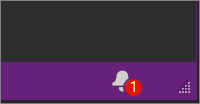
U kunt de meldingen uitschakelen als u niet wilt dat eindgebruikers op de hoogte worden gesteld van updates. (U kunt bijvoorbeeld meldingen uitschakelen als u updates levert via een centraal softwaredistributiemechanisme.)
Omdat Visual Studio 2019 registervermeldingen opslaat in een privéregister, kunt u het register niet rechtstreeks op de gebruikelijke manier bewerken. Visual Studio bevat echter een vsregedit.exe hulpprogramma waarmee u Visual Studio-instellingen kunt wijzigen. U kunt meldingen uitschakelen met de volgende opdracht:
vsregedit.exe set "C:\Program Files (x86)\Microsoft Visual Studio\2019\Enterprise" HKCU ExtensionManager AutomaticallyCheckForUpdates2Override dword 0
U kunt meldingen weer inschakelen met de volgende opdracht:
vsregedit.exe set "C:\Program Files (x86)\Microsoft Visual Studio\2019\Enterprise" HKCU ExtensionManager AutomaticallyCheckForUpdates2Override dword 1
Als u wilt terugkeren naar het standaardgedrag, kunt u de waarde ook verwijderen met de volgende opdracht:
vsregedit.exe remove "C:\Program Files (x86)\Microsoft Visual Studio\2019\Enterprise" HKCU ExtensionManager AutomaticallyCheckForUpdates2Override
Nadat u de opdracht hebt uitgevoerd om Visual Studio-instellingen te wijzigen, start u Visual Studio. Alle reeds actieve exemplaren van Visual Studio wijzigen het gedrag pas nadat Visual Studio is afgesloten en opnieuw is opgestart. Als een andere optie kunt u de computer opnieuw opstarten om ervoor te zorgen dat de instelling van kracht wordt.
U kunt de instelling bevestigen met de volgende opdracht:
vsregedit.exe read "C:\Program Files (x86)\Microsoft Visual Studio\2019\Enterprise" HKCU ExtensionManager AutomaticallyCheckForUpdates2Override dword
Als de waarde niet bestaat (standaardvoorwaarde), geeft de vorige opdracht aan dat de waarde niet kan worden gelezen. Als u de waarde instelt, geeft de vorige opdracht de waarde in de Visual Studio-configuratie weer (dit geeft 0 of 1 aan, of op de waarde waarop deze is ingesteld: alleen 0 of 1 worden verwacht).
Omdat Visual Studio 2022 registervermeldingen opslaat in een privéregister, kunt u het register niet rechtstreeks op de gebruikelijke manier bewerken. Visual Studio bevat echter een vsregedit.exe hulpprogramma waarmee u Visual Studio-instellingen kunt wijzigen. U kunt meldingen uitschakelen met de volgende opdracht:
vsregedit.exe set "C:\Program Files\Microsoft Visual Studio\2022\Enterprise" HKCU ExtensionManager AutomaticallyCheckForUpdates2Override dword 0
U kunt meldingen weer inschakelen met de volgende opdracht:
vsregedit.exe set "C:\Program Files\Microsoft Visual Studio\2022\Enterprise" HKCU ExtensionManager AutomaticallyCheckForUpdates2Override dword 1
Als u wilt terugkeren naar het standaardgedrag, kunt u de waarde ook verwijderen met de volgende opdracht:
vsregedit.exe remove "c:\Program Files\Microsoft Visual Studio\2022\Enterprise" HKCU ExtensionManager AutomaticallyCheckForUpdates2Override
Nadat u de opdracht hebt uitgevoerd om Visual Studio-instellingen te wijzigen, start u Visual Studio. Alle reeds actieve exemplaren van Visual Studio wijzigen het gedrag pas nadat Visual Studio is afgesloten en opnieuw is opgestart. Als een andere optie kunt u de computer opnieuw opstarten om ervoor te zorgen dat de instelling van kracht wordt.
U kunt de instelling bevestigen met de volgende opdracht:
vsregedit.exe read "c:\Program Files\Microsoft Visual Studio\2022\Enterprise" HKCU ExtensionManager AutomaticallyCheckForUpdates2Override dword
Als de waarde niet bestaat (standaardvoorwaarde), geeft de vorige opdracht aan dat de waarde niet kan worden gelezen. Als u de waarde instelt, geeft de vorige opdracht de waarde in de Visual Studio-configuratie weer (dit geeft 0 of 1 aan, of op de waarde waarop deze is ingesteld: alleen 0 of 1 worden verwacht).
(Zorg ervoor dat u de map vervangt zodat deze overeenkomt met het geïnstalleerde exemplaar dat u wilt bewerken.)
Suggestie
Gebruik vswhere.exe om een specifiek exemplaar van Visual Studio op een clientwerkstation te vinden.
Ondersteuning of probleemoplossing
Soms kan het fout gaan. Als de installatie van Visual Studio mislukt, raadpleegt u Problemen met de installatie en upgrade van Visual Studio oplossen voor stapsgewijze instructies.
Hier volgen nog enkele ondersteuningsopties:
- Gebruik de installatiechat (alleen in het Engels) voor installatieproblemen.
- Meld productproblemen aan ons met behulp van het hulpprogramma Een probleem melden dat wordt weergegeven in het visual studio-installatieprogramma en in de Visual Studio IDE. Als u een IT-beheerder bent en Visual Studio niet hebt geïnstalleerd, kunt u feedback verzenden IT-beheerder.
- Een functie voorstellen, productproblemen bijhouden en antwoorden vinden in de Visual Studio Developer Community.
Verwante inhoud
- Visual Studio installeren
- Beheerdershandleiding voor Visual Studio
- Beheerdersupdates toepassen
- de pakketcache uitschakelen of verplaatsen
- Opdrachtregelparameters gebruiken om Visual Studio te installeren